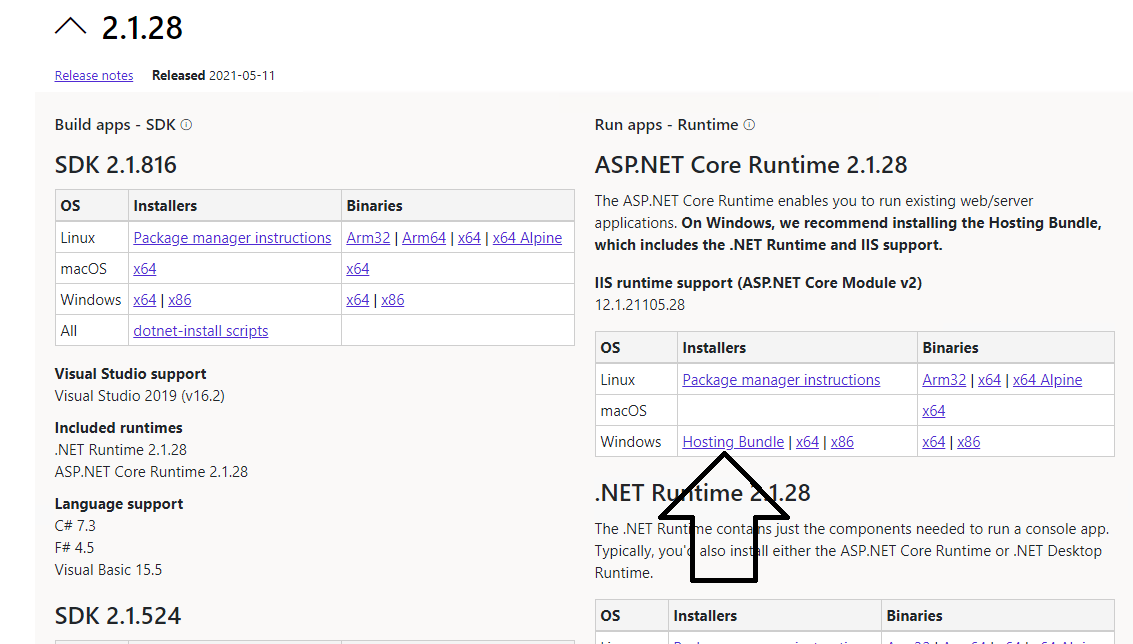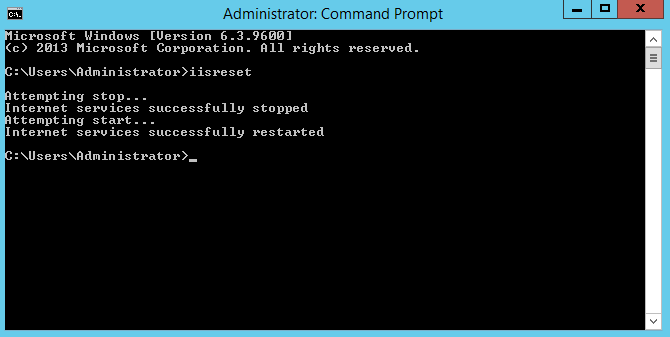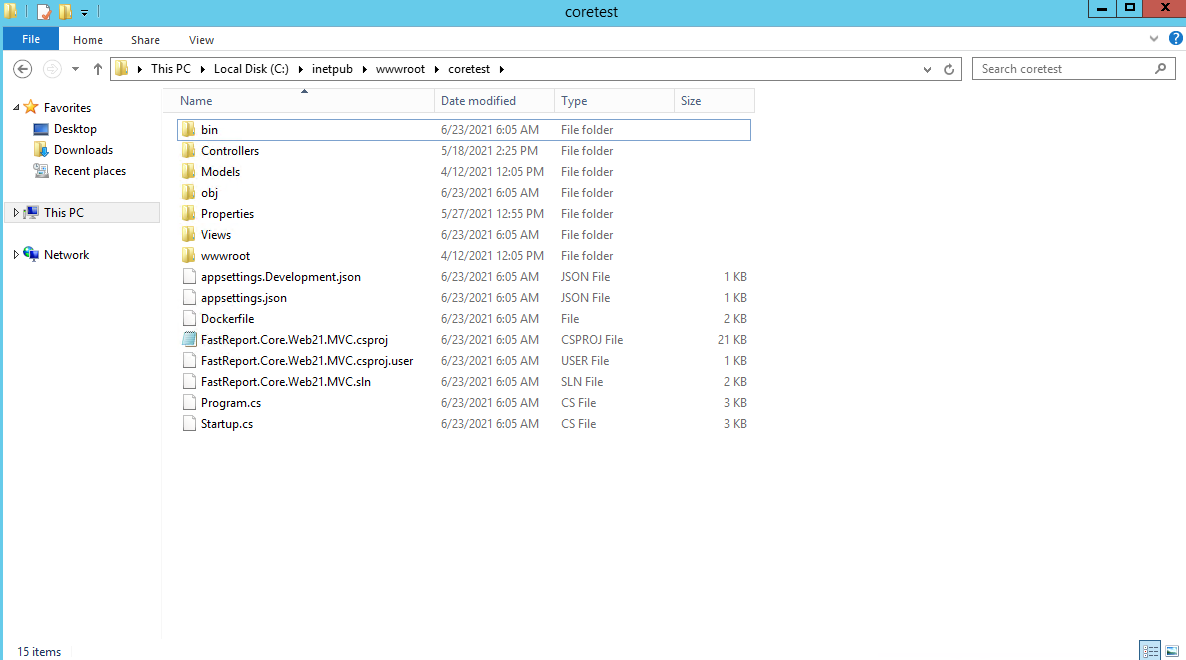Wie man die FastReport ASP .NET Core Anwendung im IIS Windows Server 2012 platziert
Sie benötigen einen Webserver, um die von Ihnen erstellten Anwendungen auf Internet-Servern zu platzieren. Heute werden wir unsere Webanwendung auf IIS (Internet Information Services) laufen lassen. Das ist ein Webserver, mit dem Sie Webseiten ins Internet stellen können. Am häufigsten wird er verwendet, um Webserver unter Server-Betriebssystemen mit dem Windows-Kernel zu platzieren.
Erstellen Sie zunächst die ASP .NET Core-Anwendung selbst mit der FastReport.Web -Bibliothek, oder verwenden Sie einfach das FastReport.Core.Web21.MVC-Demoprojekt aus der FastReport .NET Trial Anwendung, das Sie hier finden:
"FastReports\FastReport.Net Trial\Demos\Core\FastReport.Core.Web21.MVC"
Öffnen Sie das Projekt in Visual Studio, erstellen Sie es und führen Sie es aus, um sicherzustellen, dass alles korrekt funktioniert:
Wie Sie sehen können, funktioniert das Projekt korrekt. Bereiten Sie es für die Veröffentlichung unter iis vor! Starten Sie den "Projektmappen-Explorer" und klicken Sie mit der rechten Maustaste auf das Projekt, suchen Sie den Punkt "Veröffentlichen...".
Wählen Sie an dieser Stelle den lokalen Speicher "\bin\Release\Debug" aus und klicken Sie auf "Veröffentlichen". Ein wenig Geduld und voila, das Projekt ist bereit, im IIS veröffentlicht zu werden.
Kommen wir nun zu Windows Server 2012 selbst. Der Pfad ist ungefähr so: Server Manager -> Local Server -> Roles and Features -> Tasks -> Add Roles and Features.
Anschließend öffnet sich ein Fenster, in dem wir auf Next bis Server Roles klicken. Suchen Sie sorgfältig nach Web Server (IIS) und installieren Sie ihn.
Nun müssen Sie das Dotnet-Hosting von der offiziellen Website installieren. Befolgen Sie die Schritt-für-Schritt-Anleitung.
Schritt 1: Wählen Sie die gewünschte Version von .NET.
Schritt 2: Suchen Sie ASP.NET Core Runtime und klicken Sie auf Hosting Bundle. Heruntergeladen und installiert - nichts scheint kompliziert zu sein.
Schritt 3: Rufen Sie nach der Installation die Konsole auf und starten Sie IIS neu mit dem Befehl:
"iisreset"
Meine Gratulation, IIS ist jetzt vollständig ASP.NET Core-fähig!
Navigieren Sie nach all diesen Manipulationen zum Verzeichnis C:\inetpub\wwwroot auf Windows Server 2012. Erstellen Sie darin einen Ordner mit einem beliebigen Namen. Sagen wir, es ist "coretest". Fügen Sie nun die Projektdateien zu diesem Ordner hinzu.
Öffnen Sie den IIS-Manager mit dem Server-Manager wie in der Abbildung gezeigt ist.
Nachdem Sie den IIS-Manager geöffnet haben, müssen Sie eine neue Webseite hinzufügen. Klicken Sie mit der rechten Maustaste auf "Sites" und dann auf “Add Website”.
Es sollte ein Fenster erscheinen, in dem Sie den Namen, den Port (vorausgesetzt, der Standardport ist besetzt) und den Pfad zum Projekt angeben müssen:
Das war's, die Webseite ist erstellt. Um sie anzuzeigen, klicken Sie einfach mit der rechten Maustaste auf die erstellte Webseite, dann auf Manage Website, und anschließend auf Browse.
Ihr Projekt wird dann in einem Browser geöffnet:
Zusammenfassung. Die Ausführung Ihres Projekts unter Windows Server 2012 ist weder fürchterlich noch kompliziert. Wenn Sie Fragen haben, können Sie sich an unser Support-Team wenden.